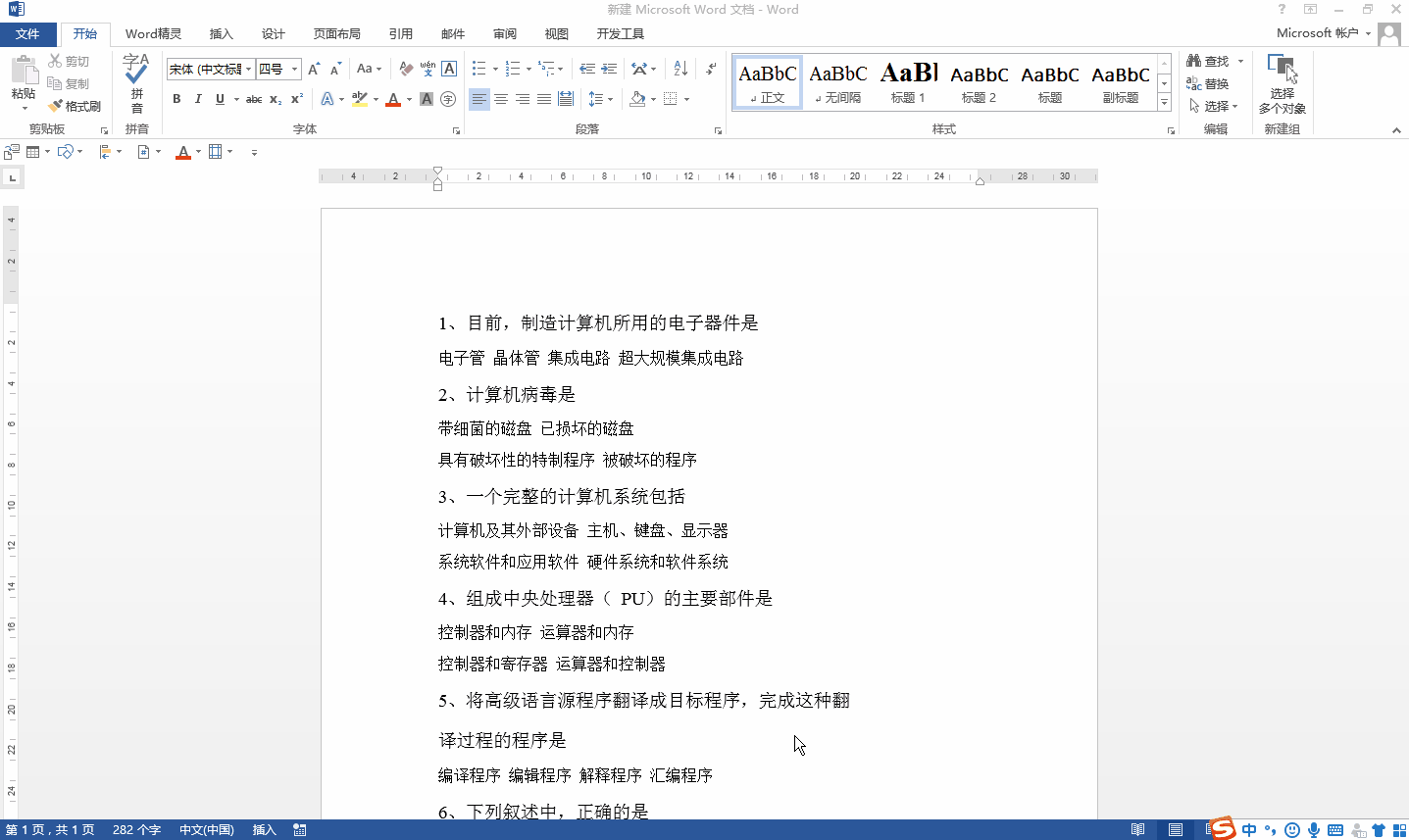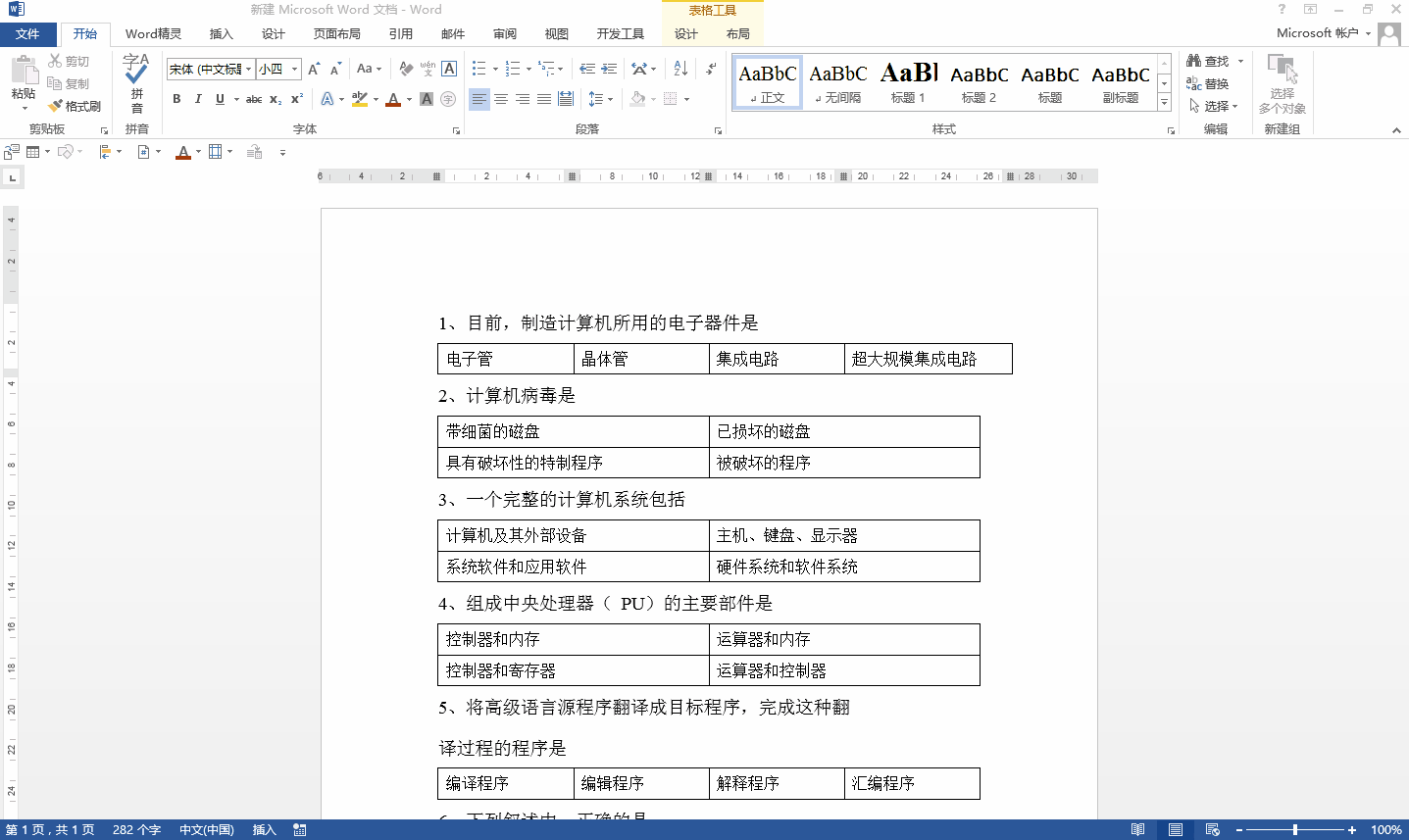| 如何用word制作试卷选择题?用这个技巧,再多题目也不是事 | 您所在的位置:网站首页 › 高中试卷整理妙招图片 › 如何用word制作试卷选择题?用这个技巧,再多题目也不是事 |
如何用word制作试卷选择题?用这个技巧,再多题目也不是事
|
身为老师的你,或许还在为制作试卷而苦恼,今天给你分享一个制作选择题目的技巧,不仅可以轻松录入,而且美观整齐,让你效率翻倍,下面就让我们一起来制作吧。 这个技巧是借助表格和项目编号来完成。既可以先将选项输入,然后转换成表格,也可以先插入表格再录入选项。我们采取前者。例子中是已经录入好了选项内容,每个选项之间用空格或者段落标记分隔。选中单个题目的选项,然后在插入表格的选项中选择“文本转换成表格”,这样就瞬间完成了转换工作,为了使用方便,我们可以把这个选项添加在快速访问工具栏中。后面的几个题目是同样的操作哦。
下面来添加ABCD的选项,这个很简单,借助项目编号就可以完成,选中一行或者多行表格,在项目编号中找到自己需要的编号样式,点击一下就可以了,剩下的只需要选中,然后按F4就可以了。最后一步就是去除边框,选中第一个表格,在设计中的边框种选择无边框,其他的所有的表格直接选中并按F4搞定,浏览一下看看效果,非常整齐划一。
好了,今天的内容就分享到这里,我们明天再见哦! |
【本文地址】
公司简介
联系我们